Настройка Mac
При первом включении iMac запускается приложение «Ассистент настройки». Оно поможет Вам начать пользоваться новым iMac. Если Вы хотите перенести данные с другого компьютера, см. раздел Перенос данных на новый iMac.
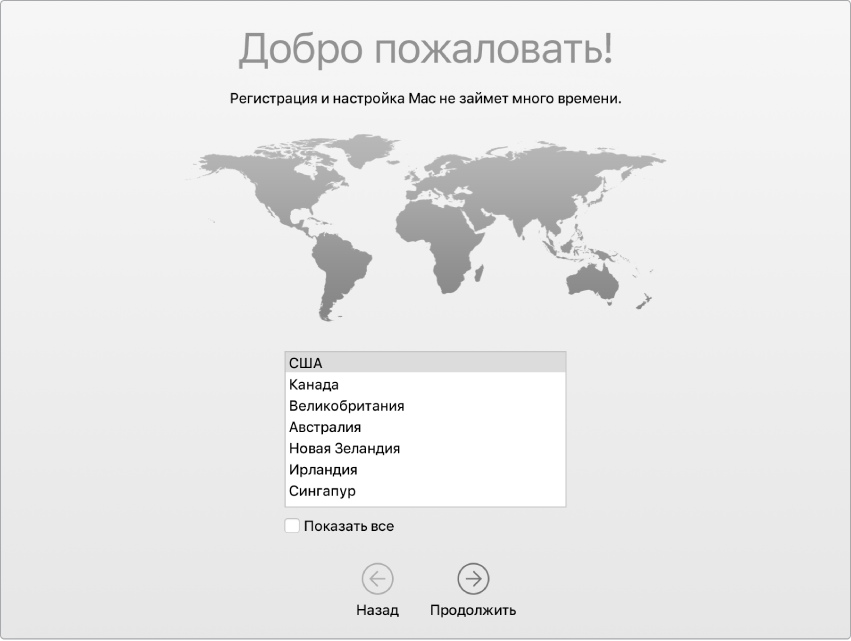
Подключите iMac к сети Ethernet или Wi-Fi, включите Bluetooth®, настройте Apple ID и выполните вход на устройстве.
Вход с Apple ID. Apple ID — это учетная запись, которая используется практически для всех взаимодействий с Apple, включая использование App Store, iTunes Store, iCloud, Сообщений и других приложений. Apple ID состоит из адреса электронной почты и пароля. Для работы с любой службой Apple или устройством, будь то компьютер, устройство iOS, iPadOS или Apple Watch, достаточно одного Apple ID. Лучше всего завести свой собственный Apple ID, которым будете пользоваться только Вы.
Если у Вас еще нет Apple ID, Вы можете создать его в ходе первоначальной настройки (это бесплатно). Настройки Apple ID можно проверить и изменить на сайте учетной записи Apple ID.
Если другие члены Вашей семьи тоже пользуются устройствами Apple, нужно, чтобы у каждого был собственный Apple ID. Вы можете создать специальные учетные записи Apple ID для детей и пользоваться общими покупками и подписками через Семейный доступ. См. Учетная запись Apple на Mac.
Важно! Если Вы забыли пароль к своему Apple ID, нет необходимости создавать новый Apple ID. Просто нажмите ссылку «Забыли Apple ID или пароль?» в окне входа — пароль будет восстановлен.
Ассистент настройки упрощает настройку параметров, однако Вы можете настроить их позже, следуя приведенным инструкциям.
Выбор темного или светлого оформления. Если Вы хотите изменить выбор, который сделали при настройке Mac, нажмите значок Системных настроек ![]() в панели Dock или выберите меню «Apple»
в панели Dock или выберите меню «Apple» ![]() > «Системные настройки». Нажмите «Основные», затем выберите вариант оформления «Светлое», «Темное» или «Автоматически». Вы также можете настроить другие параметры оформления здесь.
> «Системные настройки». Нажмите «Основные», затем выберите вариант оформления «Светлое», «Темное» или «Автоматически». Вы также можете настроить другие параметры оформления здесь.
Подключение к сети Wi-Fi. Нажмите значок статуса Wi-Fi ![]() в строке меню, затем выберите сеть Wi-Fi и при необходимости введите пароль.
в строке меню, затем выберите сеть Wi-Fi и при необходимости введите пароль.
Включение и выключение Wi-Fi. Нажмите значок статуса Wi-Fi ![]() в строке меню, затем выберите «Включить Wi-Fi» или «Выключить Wi-Fi».
в строке меню, затем выберите «Включить Wi-Fi» или «Выключить Wi-Fi».
Включение и выключение Bluetooth. Нажмите значок статуса Bluetooth ![]() в строке меню, затем выберите «Включить Bluetooth» или «Выключить Bluetooth».
в строке меню, затем выберите «Включить Bluetooth» или «Выключить Bluetooth».
Совет. Если в строке меню нет значка статуса Wi-Fi ![]() или значка Bluetooth
или значка Bluetooth ![]() , их можно добавить. Чтобы добавить значок Wi-Fi, выберите меню «Apple»
, их можно добавить. Чтобы добавить значок Wi-Fi, выберите меню «Apple» ![]() > «Системные настройки», затем нажмите «Сеть». В списке слева нажмите «Wi-Fi», затем выберите «Показывать статус Wi-Fi в строке меню». Чтобы добавить значок Bluetooth, выберите меню «Apple»
> «Системные настройки», затем нажмите «Сеть». В списке слева нажмите «Wi-Fi», затем выберите «Показывать статус Wi-Fi в строке меню». Чтобы добавить значок Bluetooth, выберите меню «Apple» ![]() > «Системные настройки», нажмите «Bluetooth», затем установите флажок «Показывать Bluetooth в строке меню».
> «Системные настройки», нажмите «Bluetooth», затем установите флажок «Показывать Bluetooth в строке меню».
Настройка iCloud на компьютере iMac. iCloud дает возможность хранить любые документы, фильмы, музыку, фотографии и другие материалы в облаке и получать к ним доступ отовсюду.
Чтобы настроить iCloud, выберите пункт меню «Apple» ![]() > «Системные настройки». Войдите, используя свой Apple ID, если Вы этого еще не сделали. Нажмите «Apple ID» > «iCloud» и выберите функции, которые хотите использовать. Процедуру см. в разделе Доступ к содержимому iCloud на Mac.
> «Системные настройки». Войдите, используя свой Apple ID, если Вы этого еще не сделали. Нажмите «Apple ID» > «iCloud» и выберите функции, которые хотите использовать. Процедуру см. в разделе Доступ к содержимому iCloud на Mac.
Важно! На всех устройствах должен быть выполнен вход с одним и тем же Apple ID.
Настройка Siri. Во время настройки iMac Вам будет предложено включить Siri. О том, как включить Siri, и о возможностях Siri на компьютере Mac см. в разделе Функция Siri на Mac.